文件夹无法访问.docx
《文件夹无法访问.docx》由会员分享,可在线阅读,更多相关《文件夹无法访问.docx(8页珍藏版)》请在冰豆网上搜索。
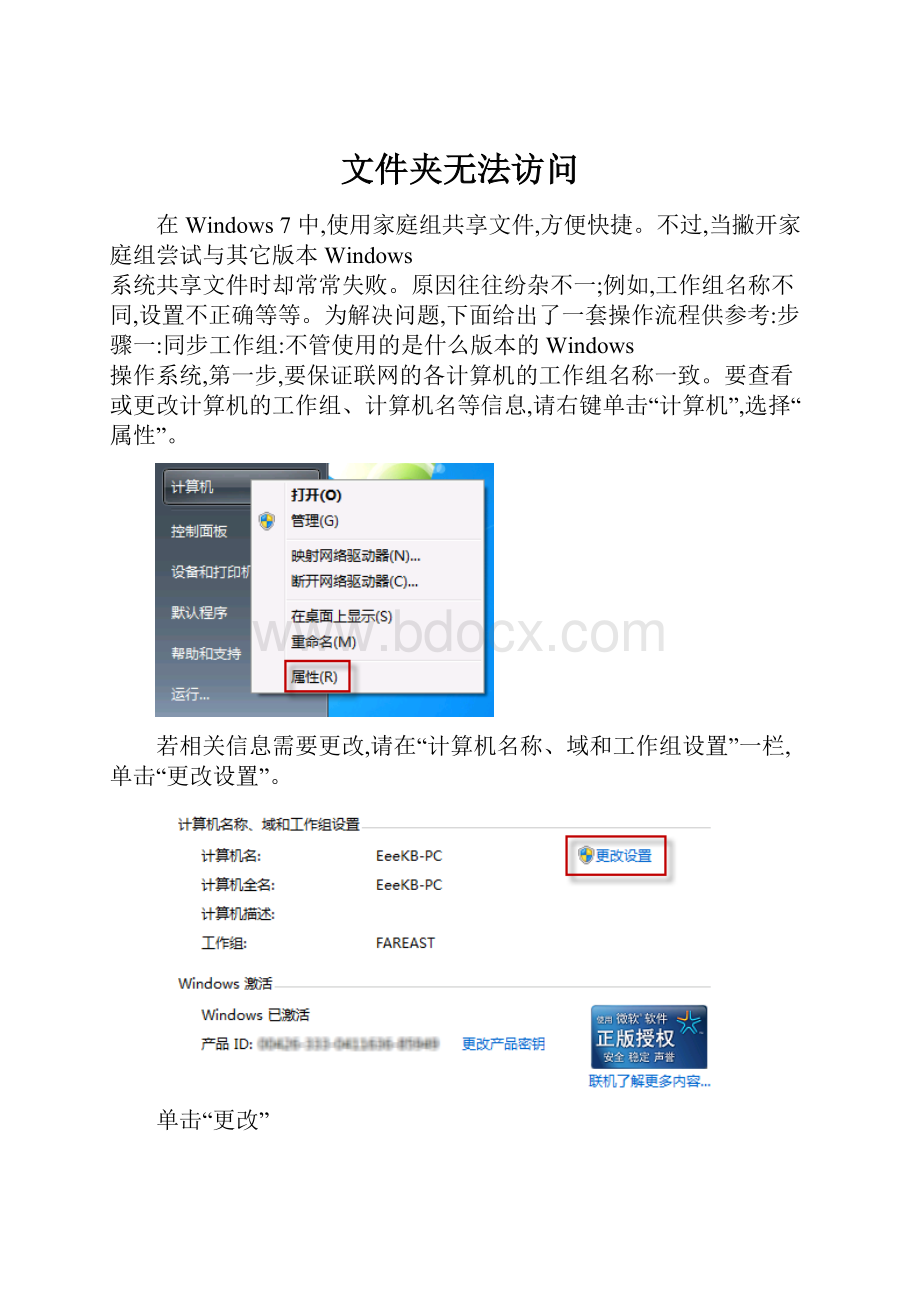
文件夹无法访问
在Windows7中,使用家庭组共享文件,方便快捷。
不过,当撇开家庭组尝试与其它版本Windows
系统共享文件时却常常失败。
原因往往纷杂不一;例如,工作组名称不同,设置不正确等等。
为解决问题,下面给出了一套操作流程供参考:
步骤一:
同步工作组:
不管使用的是什么版本的Windows
操作系统,第一步,要保证联网的各计算机的工作组名称一致。
要查看或更改计算机的工作组、计算机名等信息,请右键单击“计算机”,选择“属性”。
若相关信息需要更改,请在“计算机名称、域和工作组设置”一栏,单击“更改设置”。
单击“更改”
输入合适的计算机名/工作组名后,按“确定”。
这一步操作完成后,
请重启计算机使更改生效。
步骤二:
更改Windows7的相关设置:
打开“控制面板网络和
Internet网络和共享中心高级共享设置”。
启用“网络发现”、“文件和打印机共享”、“公用文件夹共享”;“密码保护的共享”部分则请选择“关闭密码保护共享”。
注意:
媒体流最好也打开;另外,在“家庭组”部分,建议选择“允许Windows
管理家庭组连接(推荐)”。
步骤三:
共享对象设置:
现在,我们转向共享对象。
最直接的方法:
将需要共享的文件/文件夹直接拖拽至公共文件夹中。
如果需要共享某些特定的
Windows7文件夹,请右键点击此文件夹,选择“属性”。
点击“共享”标签,单击“高级共享”按钮。
勾选“共享此文件夹”后,单击“应用”、“确定”退出。
如果某文件夹被设为共享,它的所有子文件夹将默认被设为共享。
在前面第二步中,我们已经关闭了密码保护共享,所以现在要来对共享文件夹的安全权限作一些更改。
右键点击将要共享的文件夹,选择“属性”。
在“安全”页上,单击“编辑”
。
接着,请按一下“添加”按钮。
键入Everyone后一路按“确定”退出。
步骤四:
防火墙设置:
打开“控制面板/系统和安全/Windows
防火墙”检查一下防火墙设置,确保“文件和打印机共享”是允许的状态。
步骤五:
查看共享文件:
依次打开“控制面板”〉“网络和Internet”〉“查看网络计算机和设备”〉“(相应的计算机/设备名称)”即可。
特别提醒:
这个方法确实能帮助共享文件,但由于关闭密码访问功能,网络安全性会降低哦。